تُعد خسارة الحزمة مشكلة مستمرة لمشغلي Call of Duty: Warzone ، فهي تبطئ بشدة سرعة نقل الشبكة وتتسبب أحيانًا في تأخر منطقة الحرب أو زمن انتقالها في نفس الوقت. لمساعدتك في التخلص من هذه المشكلة في الموسم الجديد ، أقدم لك هنا بعض الحلول المفيدة.

ما هو فقدان الحزم
الحزم عبارة عن وحدات بيانات يتم إرسالها عبر الشبكة عند إجراء عمليات على الإنترنت. بشكل عام ، يتم توجيه الحزم إلى وجهتها عبر المسار المحدد مسبقًا ، ولكن في بعض الأحيان توجد أيضًا حزم تمر عبر الشبكة ولا تصل إلى وجهتها ، وهذا ما يسمى فقدان الحزمة.
تتعدد أسباب فقدان الحزم ، ولكن هناك عددًا قليلاً من الإصلاحات التي أثبتت فائدتها للاعبين الآخرين. قراءة لمعرفة كيفية القيام بذلك.
كيفية إصلاح فقدان الحزم في Warzone
يمكنك تصفح هذه المقالة بالترتيب حتى تجد الحل الذي يناسب حالتك.
- نداء الواجب: منطقة الحرب
الحل 1: استكشاف أخطاء اتصال الشبكة وإصلاحها
ترتبط مشكلة فقدان الحزمة في معظم الحالات ارتباطًا وثيقًا باتصال الشبكة ، قبل المضي قدمًا ، يمكنك أولاً تجربة العمليات أدناه لاستكشاف أخطاء الشبكة وإصلاحها.
أعد تشغيل جهاز التوجيه والمودم
1) قم بإيقاف تشغيل الكمبيوتر المحمول الخاص بك ، ثم افصل كابل الطاقة الخاص به.
2) قم بإيقاف تشغيل جهاز التوجيه / المودم الخاص بك ، ثم افصل كابل الطاقة الخاص بهم.
3) أغلق جميع أجهزتك الخارجية وانتظر دقيقة واحدة على الأقل دون فعل أي شيء.
4) قم بتوصيل كبلات الطاقة بجهاز الكمبيوتر المحمول وجهاز التوجيه / المودم.
5) أعد تشغيل جهاز التوجيه / المودم والكمبيوتر المحمول.
6) أعد تشغيل اللعبة واختبر ما إذا كانت تعمل بشكل طبيعي.
استخدم اتصالاً سلكيًا
الاتصال اللاسلكي أكثر عرضة لفقدان الحزم ، حيث من المرجح أن تفقد البيانات المنقولة عبر الهواء ، إذا كنت تستخدم Wi-Fi لتشغيل اللعبة ، يمكنك محاولة استخدام اتصال سلكي ، لأن الاتصال السلكي سيجلب لك سرعة أكبر و كمون أقل ، فإنه يجعل نقل البيانات أسهل.
قم بتحديث البرامج الثابتة لجهاز التوجيه الخاص بك
يحتوي البرنامج الثابت على معلومات التكوين الأساسية ويتم استخدامه لإدارة إعدادات الأمان والواجهة لجهاز التوجيه الخاص بك.
يقوم بعض مصنعي أجهزة التوجيه أحيانًا بإصدار تحديثات لإصلاح الأخطاء في البرامج الثابتة وتحسين أداء منتجاتهم. لذلك من المهم أيضًا تحديث البرامج الثابتة لجهاز التوجيه الخاص بك لحل مشكلة فقدان حزمة ألعاب Warzone.
تختلف الطرق باختلاف أجهزة التوجيه ، يمكنك الرجوع إلى دليل جهاز التوجيه الخاص بك أو الاتصال بدعم العملاء لمزيد من المعلومات.
الحل 2: قم بتحديث برنامج تشغيل الشبكة
عندما تواجه فقدان الحزمة أثناء تشغيل Warzone ، يوصى أيضًا بالتحقق مما إذا كان برنامج تشغيل الشبكة لديك قديمًا أو تالفًا ، حيث يمكن للسائق التأثير بشكل مباشر على سرعة الشبكة الخاصة بك وسلاستها.
الخيار 1: يدويًا
يمكنك الانتقال إلى الموقع الرسمي للشركة المصنعة لجهاز الشبكة لتنزيل أحدث برنامج تشغيل لها. ثم عليك تثبيته يدويا باتباع التعليمات التي تظهر على شاشتك.
يتطلب التحديث اليدوي لبرنامج التشغيل الصبر ومعرفة الكمبيوتر لأنه يتعين عليك القيام بجميع العمليات بنفسك خطوة بخطوة.
الخيار 2: تلقائيًا (موصى به)
إذا لم يكن لديك الوقت أو الصبر أو معرفة الكمبيوتر الأساسية لتحديث برنامج التشغيل يدويًا ، فإنني أوصيك بالقيام بذلك. تلقائيا مع سهولة القيادة .
إذا لم تتمكن من استخدام Driver Easy بشكل طبيعي بسبب نقص الوصول إلى الإنترنت ، فيمكنك استخدام وضع Driver Easy. ' التحليل حاليا للسائق من السهل حل هذه المشكلة.سهولة القيادة سوف يتعرف تلقائيًا على نظامك ويجد لك أحدث برامج التشغيل. لا تحتاج إلى معرفة النظام الذي يعمل على جهاز الكمبيوتر الخاص بك ولم تعد تخاطر بتنزيل برامج التشغيل الخاطئة أو ارتكاب أخطاء أثناء تثبيت برنامج التشغيل.
واحد) تحميل وتثبيت برنامج Driver Easy.
اثنين) يركض -it وانقر حلل الآن . سوف يقوم Driver Easy بفحص جهاز الكمبيوتر الخاص بك ويكتشف جميع برامج التشغيل التي بها مشكلات.
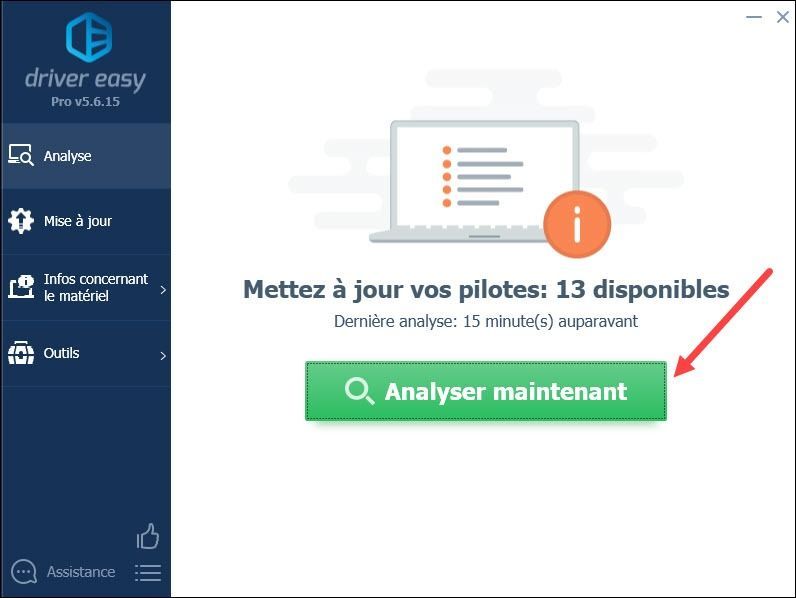
3) انقر تحديث الجميع لتحديث جميع برامج التشغيل التالفة أو المفقودة أو القديمة مرة واحدة. تتطلب هذه العملية نسخة للمحترفين من Driver Easy - سيُطلب منك ترقية سائق سهل عند النقر فوق تحديث الجميع .
مع نسخة للمحترفين ، يمكنك الاستمتاع بملف الدعم الفني الكامل وكذلك أ ضمان استرداد الأموال لمدة 30 يومًا .يمكنك أيضًا استخدام ملف نسخة مجانية برنامج Driver Easy: انقر فوق الزر تحديث بجوار جهاز الشبكة المبلغ عنه لتنزيل أحدث برنامج تشغيل خاص به ، فأنت بحاجة إلى تثبيته يدويا على جهاز الكمبيوتر الخاص بك.
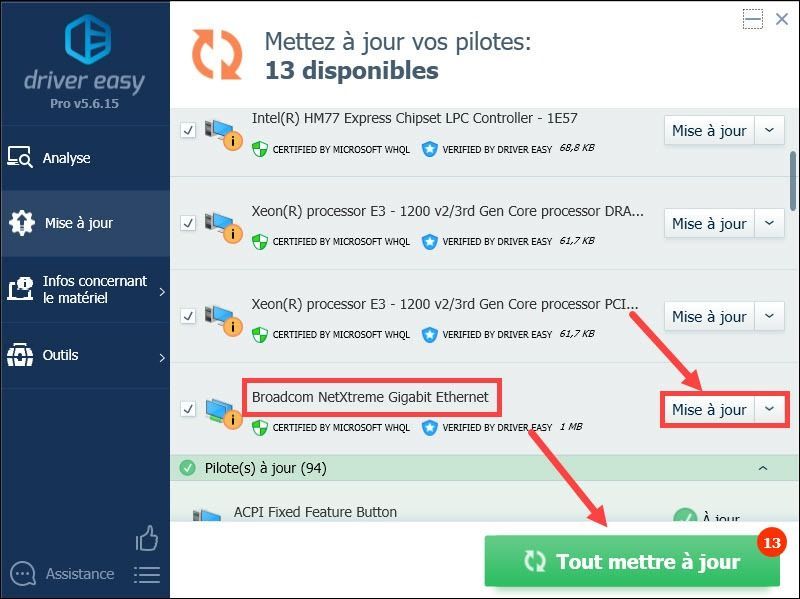
4) بعد تحديث برامج التشغيل الخاصة بك ، إعادة تشغيل جهاز الكمبيوتر الخاص بك وتحقق مما إذا كانت مشكلتك قد تم حلها بالفعل.
الحل 3: قم بتثبيت آخر تحديثات Windows
تقوم Microsoft بشكل دوري بإصدار تحديثات Windows لتحسين أداء جهاز الكمبيوتر الخاص بك ، حيث تتضمن إصلاحات لإصلاح الأخطاء ومشكلات التوافق التي قد تتسبب في فقدان الحزمة. لذلك يوصى بتحديث نظام Windows الخاص بك بانتظام.
اتبع الخطوات التالية للقيام بذلك:
1) اضغط في نفس الوقت على المفاتيح نظام التشغيل Windows + I على لوحة المفاتيح الخاصة بك وانقر فوق التحديث والأمان .
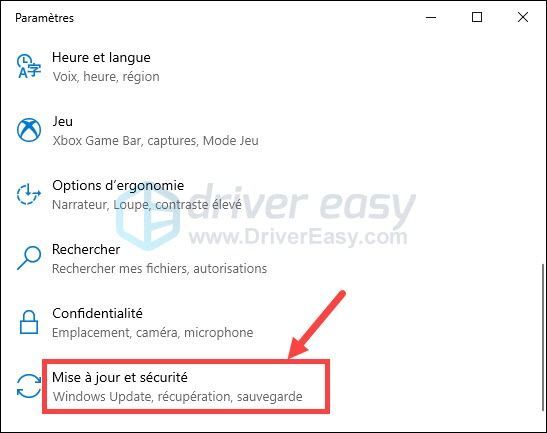
2) انقر فوق تحديث ويندوز في الجزء الأيمن ثم انقر فوق تحقق من وجود تحديثات .
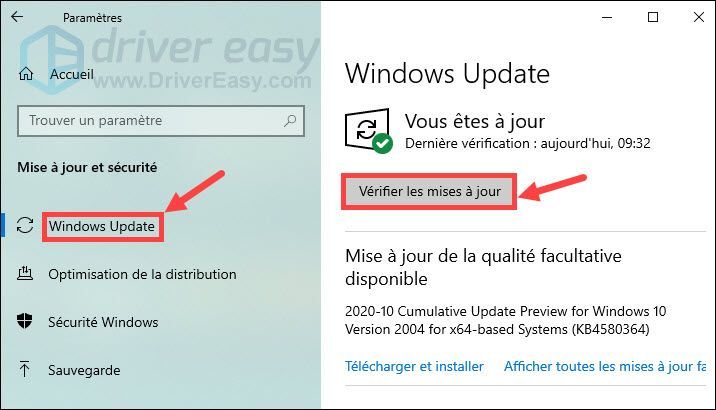
3) سيقوم جهاز الكمبيوتر الخاص بك تلقائيًا بالبحث عن آخر تحديثات Windows وتثبيتها على جهاز الكمبيوتر الخاص بك. بمجرد اكتمال العملية ، أعد تشغيل الكمبيوتر واختبر ما إذا كانت مشكلتك قد تم إصلاحها بالفعل.
الحل 4: جرب VPN
يمكن أن يشير فقدان الحزمة المستمر أيضًا إلى مشكلة في الشبكة المحلية ، وهذا يعني أن شيئًا ما لا يسير كما هو متوقع في اتصالك بخادم اللعبة.إذا لم تنجح الحلول التي جربتها ، يمكنك محاولة استخدام VPN.
توفر لك خوادم VPN اتصالاً مستقرًا ومنخفض زمن الوصول خلال ساعات الذروة. والأهم من ذلك أنهم سيحلون المشاكل المتعلقة بإعدادات NAT و QoS وجدار الحماية جيدًا.
ستجد العديد من شبكات VPN عبر الإنترنت ، مقارنةً بشبكات VPN المجانية ، يوصى دائمًا باختيار واحدة VPN مدفوعة وهو أكثر موثوقية وأمانًا ، مثل NordVPN و Surfshark .
تجدر الإشارة إلى أن استخدام VPN قد يؤدي إلى تعليق حساب اللعبة الخاص بك إذا كنت تستخدمه للحصول على مزايا غير عادلة أثناء اللعب أو للتلاعب بإحصائيات وبيانات اللعبة ، لذا كن حذرًا بشأن عملياتك أثناء استخدام VPN.إذن هذه هي الحلول الرئيسية لحل خسارة العقد في لعبة Warzone ، آمل أن تنجح في حالتك. إذا كانت لديك أي أفكار أخرى تريد مشاركتها ، فلا تتردد في ترك تعليقك أدناه.
![[تم الإصلاح] لن يتم إطلاق Rainbow Six Siege](https://letmeknow.ch/img/knowledge/54/rainbow-six-siege-won-t-launch.jpg)

![[محلول] RUNMUS Gaming Headset Mic لا يعمل](https://letmeknow.ch/img/sound-issues/91/runmus-gaming-headset-mic-not-working.jpg)


![[ثابت] كيفية إعداد اتصال WiFi على الهواتف وأجهزة الكمبيوتر؟](https://letmeknow.ch/img/knowledge-base/35/fixed-how-to-set-up-wifi-calling-on-phones-computers-1.png)
![[تم الإصلاح] تم إيقاف حماية سلطة الأمان المحلية](https://letmeknow.ch/img/knowledge-base/41/fixed-local-security-authority-protection-is-off-1.png)